1. Introduction
2. Etapes à suivres
3. A lire également
Introduction:
La mise à jour Windows 10 Creators a ajouté un son spatial. Si vous n'êtes pas familier avec ce qu'est le son spatial, c'est essentiellement le son 3D. Avec Son Spatial activé, il semble que la musique joue autour de vous. Le vrai son spatial est une combinaison de trois éléments, audio composé pour offrir une expérience d'écoute spatiale, des écouteurs ou des haut-parleurs configurés pour le son spatial, et des logiciels pour le soutenir. La mise à jour des créateurs vous permet d'activer Son Spatial dans Windows 10.
Vous allez voir Comment activer le son spatial pour les écouteurs dans Windows 10 ici dans ce guide. Mais avant de commencer le processus, consultez quelques informations importantes.
Windows Sonic dispose d'un son spatial unifié avec prise en charge de l'environnement et de l'altitude. Les API de son spatial permettent l'émission d'audio à travers des objets dans l'espace 3D. Vous pouvez soit émettre un son à partir d'une position arbitraire, soit spécifier que l'objet émet du son depuis l'un des 17 canaux statiques. En utilisant l'utilisation de Windows sonic, l'audio peut être présenté à n'importe quel dispositif de réception de son ( haut - parleurs et home-théâtres) sans n'importe quel code.
Windows Sonic audio peut être mélangé à tout moment avec des applications non spatiales. De plus, il est intégré à Media Foundation afin de lire du contenu Dolby Atmos sans envoyer de code ou de crack au récepteur. Windows Sonic pour casque permet également d'utiliser l'audio spatial avec la paire d'écouteurs.
Ici, nous allons discuter de trois façons d'activer Son Spatial pour les écouteurs dans les systèmes gérés par Windows 10. Commençons.
Comment activer le son spatial pour les écouteurs dans Windows 10
Utilisation de Windows Sonic pour les écouteurs
1. Accédez à la zone de notification dans la barre des tâches et cliquez avec le bouton droit sur l'icône Volume. Cliquez sur l'option Son Spatial dans la liste. Vous pouvez également utiliser les périphériques de lecture de la liste.

2. Ensuite, double-cliquez sur l'appareil connecté (casque) pour lequel vous souhaitez activer l'audio spatial.
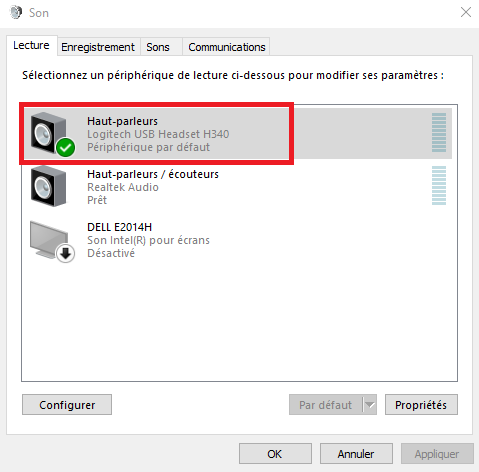
3. Accédez à l'onglet Son Spatial et sélectionnez Windows Sonic pour les écouteurs dans la liste déroulante. Cochez / décochez la case ci-dessous (Activez l’effet surround virtuel 7.1) selon vos besoins. Cliquez sur OK en bas de la boîte de dialogue pour enregistrer les modifications.
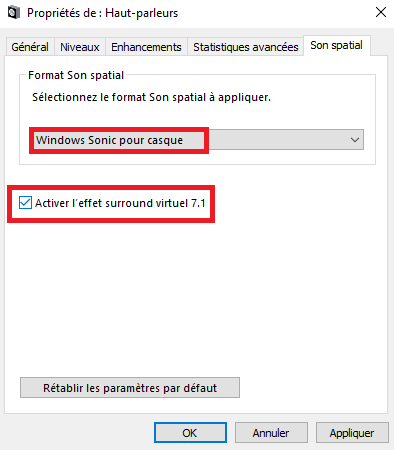
Vous avez maintenant réussi à activer le son spatial pour les écouteurs dans Windows 10 à travers les étapes décrites ci-dessus.
Pour désactiver la fonctionnalité Son Spatial allez dans l'onglet Son Spatial et sélectionnez Aucun dans le menu déroulant.
C'est tout. Vous avez maintenant désactivé la fonctionnalité de son Spatial dans Windows 10.
J'espère que cet article vous a aidé dans tout ce que vous cherchiez.
A lire également
Comment savoir si vous avez la mise à jour Fall Creators sur votre Windows 10
Comment installer Windows 10 Fall Creators Update avec une clé USB










